Google Smart Lock Lock Funkcija i kako je prekinuti vezu

- 3351
- 137
- Mr. Philip Bayer
Svaki korisnik ima Android uređaj odabranu metodu zaštite podataka. Neki odaberu instalaciju lozinke ili PIN koda, drugi - grafički ključ, drugi - skener otiska prsta. Svi su ti proizvodi standardno prisutni u funkcionalnosti Android OS -a, pružaju relativno dobru zaštitu, ali imaju nedostatke. Na primjer, brojevi ili crtanje grafičkog ključa koji je korisnik uveo, tijekom postupka identifikacije, mogu se špijunirati trećim stranama. Osim toga, korisnik gubi vrijeme na unosu podataka, ali u stvari, blokiranje pametnog telefona nije uvijek potrebno. Dobra korporacija pristupila je zaštiti korisničkih podataka na novi način i, počevši od pete verzije Androida, dostupna je nova opcija - Smart Lock, što znači "Smart Castle". Budući da u naše vrijeme nije iznenađujuće umnožavanje u gotovo svim uređajima i funkcijama, nije iznenađujuće da je zaključavanje uređaja također steklo sposobnost razumijevanja korisnika.

Što je pametna brava
Smart Lock Technology Smart Lock inovativan je pristup Google zaštiti, zamjenjujući obične alate poput lozinke, grafičkog ključa ili skeniranja otiska prsta. Opcija omogućuje nesmetani pristup pametnom telefonu, ostavljajući ga otključanim ako je vlasnik u blizini i blokira ako nema ili ako postoje određeni vanjski čimbenici. Metoda vam omogućuje da ojačate zaštitu od Androida i Chromebook -a i čine korisničku interakciju s uređajem ugodnijom.
Funkcija Smart Lock -a je prilagodljiva, a parametri otključavanja mogu se postaviti po vašem nahođenju. Naravno, bilo koja brava može se otvoriti, a upotreba nove metodologije zaštite nije jamac stotinu postotne sigurnosti podataka, jer je u samoj krađi uređaja moguća, koja će biti otključana.
Iz tog razloga, nisu svi vlasnici uređaja smatraju da je uporaba alata potrebna. Dalje, razmotrimo princip funkcioniranja, mogućnost postavljanja pametnog blokiranja telefona, kao i kako deaktivirati opciju.
Kako funkcionira pametna brava
Zahvaljujući ovoj funkciji, pametni telefon daje signale izvana, ocjenjujući sigurnost uvjeta i, na temelju prirode primljenih podataka, određuje hoće li blokirati uređaj ili ne. Blizina korisnika, njegov glas, gdje se nalazi ili pouzdani uređaji u blizini omogućuju navigaciju. Dakle, za vlasnika će pametni telefon moći ostati pristupačan pod određenim uvjetima, što eliminira potrebu unosa podataka kako bi se potvrdila identifikacija.
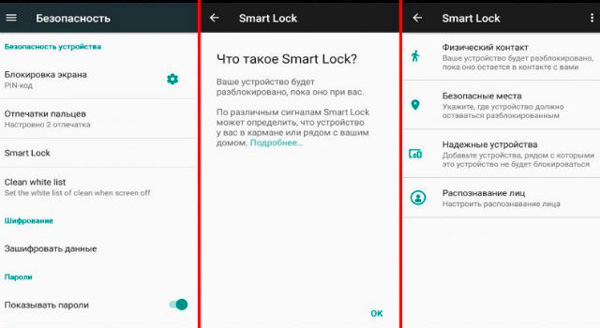
Mogućnost konfiguriranja niza parametara od strane korisnika pruža uklanjanje zaključavanja upravo u onim slučajevima koji su odabrani:
- Indikacija lokacije (jedan ili više). Budući da je na određenom mjestu postavljenim postavkama, uređaj neće zatražiti identifikaciju. U ovom slučaju, funkcioniranje uključuje aktivirani GPS za određivanje mjesta;
- Povjerite uređaje. Pri odabiru pouzdanih uređaja na Androidu, u njihovoj prisutnosti pametni telefon će odrediti sigurno okruženje i ostati otključan;
- Fizički kontakt korisnika s uređajem. Dok je pametni telefon s vama, neće biti blokiran;
- Prepoznavanje lica i glasa vlasnika.
Dakle, s Google Smart Lock -om nije potrebno redovito redovito otključati pametni telefon ručno, opcija će učiniti sve u automatskom, potrebno je konfigurirati samo za svoje postavke. Još jedna od mogućnosti su pohranjivanje lozinke i sinkronizacija na svim kromiranim uređajima.
Postavke pametnih zaključavanja
Razmislite o koraku -By -koraku aktivacije alata i kako konfigurirati Google Smart Lock za prikladan rad:
- Kako omogućiti pametno zaključavanje.
- Za aktivaciju krećemo se stazom postavki - sigurnosni zaslon (gdje se alat nalazi, izravno ovisi o proizvođaču uređaja i androidovoj verziji);
- Odaberite jednu od metoda zaključavanja (ova je radnja obvezna za aktiviranje funkcije);

- U blok, dodatni sigurnosni odjeljak, idemo na agente za povjerenje) i uključimo Smart Lock, premještajući klizač na odgovarajući položaj;
- Da biste prešli na postavljanje opcije, kliknite na polje Smart Lock i postavite potrebne vrijednosti u novom prozoru.
- Kako konfigurirati pametni zaključavanje. U prozoru postavki su oni parametri koji se mogu postaviti:
- Fizički kontakt. Akcelerometar uključen u funkcionalnost modernih uređaja za Android, pamti se priroda pokreta vlasnika uređaja. Dakle, pristup pametnom telefonu ostaje kada se drži u ruci, skladištenje u džepu ili vrećici, ali prilikom promjene karakteristika pokreta, pametni telefon je blokiran;
- Sigurna mjesta. Ovaj parametar uključuje izbor korisnika nekoliko adresa, što pametni telefon tada izračunava sigurno. Zahvaljujući geolokaciji, uređaj će odrediti naznačena mjesta i biti će u otključanom stanju;
- Pouzdani uređaji. U pravilu moderni korisnik ima nekoliko uređaja i naprava koji se mogu povezati s pametnim telefonom putem Bluetooth -a ili NFC -a. Oni se mogu dodati na popis pouzdanih uređaja, a zatim će se u interakciji s njima zaslon telefona otključati. Opcija je posebno prikladna, jer vozača neće morati ometati otključavanje. Ali tu je i obrnuta strana novčića - kada dva uređaja krade, informacije s pametnog telefona bit će odmah dostupne trećim stranama, a ako uzmemo u obzir da je Bluetooth signal dizajniran za udaljenosti do 100 metara, a onda su šanse Od napadača su još veći;
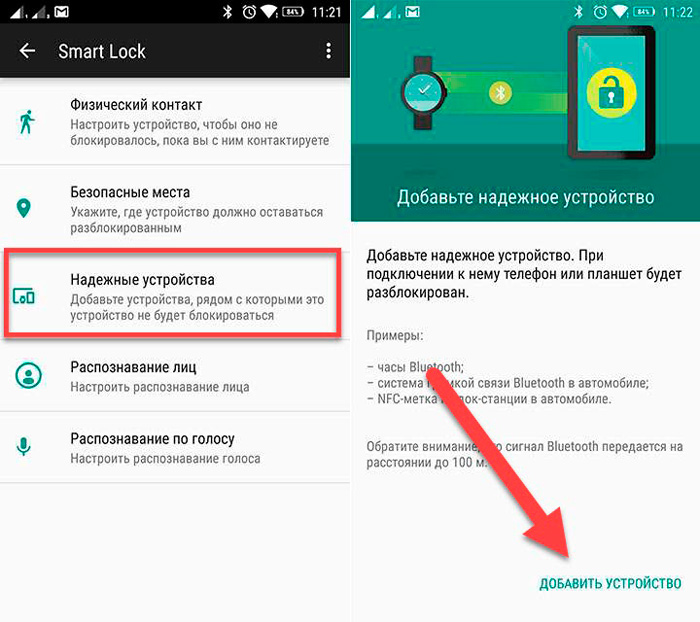
- Priznanje osoba. Funkcija Smart Lock također uključuje otključavanje uređaja pri prepoznavanju lica njegovog vlasnika. Kontrola lica izvodi se pomoću prednje komore i ako se skenirani izgled osobe koja ima pametni telefon poklopi s raspoloživim uzorkom - to neće identificirati vlasnik i ručno otključavanje;
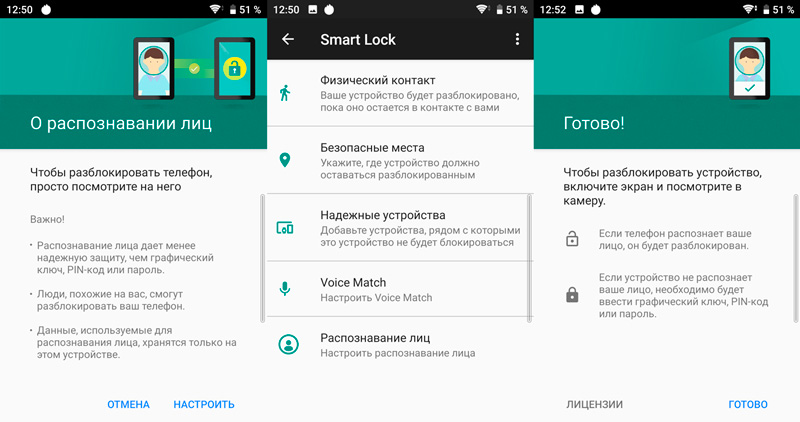
- Prepoznavanje glasa. Analogno s prethodnim načinom, vlasnik vlasnika također je određen svojim glasom. Dakle, snimljenim u postavkama, uzorak fraze "O'Kay, Google", korisnik će moći otključati pametni telefon u bilo kojem trenutku s istim dictumom bez uvođenja identifikacijskih podataka.
- Kako vidjeti lozinke pametnih zaključavanja. Zahvaljujući sustavu spremanja podataka za autorizaciju, ne možete voziti kôd svaki put i na taj način posjetiti potrebne resurse mnogo puta brže. Ako trebate pogledati sačuvane prijave i lozinke u Google Chromeu na Androidu, predstavljene ranije, a zatim idite na njih kroz postavke:
- Na vrhu s desne strane u odnosu na ciljnu liniju, kliknite gumb u obliku od tri točke;
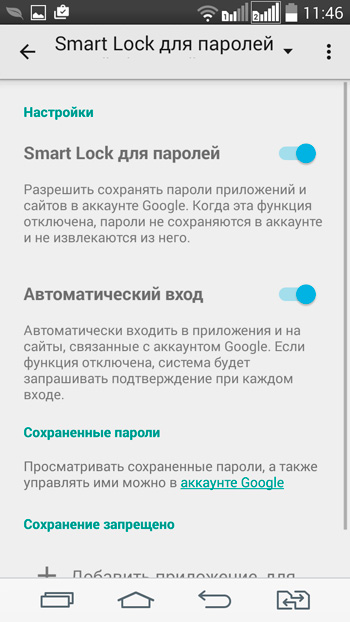
- Odaberite "Postavke" - "Smart Lock ili Spremi";
- Kliknite na točku "Prikaži spremljeni podaci i kontrolirajte ih na stranici lozinke.Google.com ".
- Na vrhu s desne strane u odnosu na ciljnu liniju, kliknite gumb u obliku od tri točke;
Kako onemogućiti
Nisu svi korisnici poput Smart Castlea predloženi u Androidu, pa su neki posebno budni vlasnici uređaja zainteresirani kako onemogućiti Google Smart Lock. Postupak isključivanja nije težak, to možete učiniti s nekoliko preše.
Za lozinke
Automatsko popunjavanje lozinki vrlo je prikladno, jer korisnika oslobađa brojnih unosa podataka, ali istovremeno je to opasnost. Ako je pametni telefon u rukama napadača, također će im biti dostupni mnogi podaci podataka. Razmislite kako onemogućiti Google Smart Lock za lozinke na Androidu:
- Idemo na "Google postavke";
- Idemo na karticu Smart Lock za lozinke;
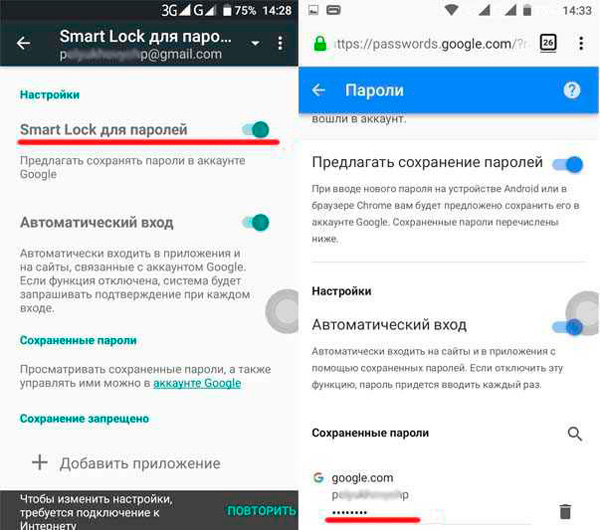
- Prebacimo prekidač nasuprot opciji "Automatski ulaz" u neaktivni položaj;
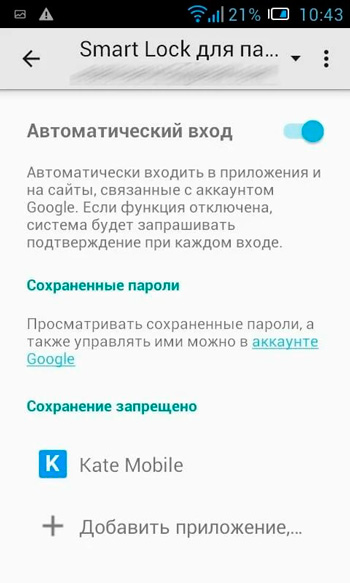
- Po želji, možete zabraniti i automatsko popunjavanje za određeni softver, za koji biste trebali kliknuti "Dodaj aplikaciju".
Neki uređaji sugeriraju promjenu parametara kroz postavke sustava, to ovisi o modelu uređaja i verziji Android.
Za blokiranje
Ako ne smatrate da je potrebno koristiti opciju Smart Lock za blokiranje, možete je onemogućiti na sljedeći način:
- Prelazimo na sistemske postavke pametnog telefona;
- Idemo na odjeljak "Zaslon zaključavanja i zaštite" - "Parametri zaštitnog blokiranja";
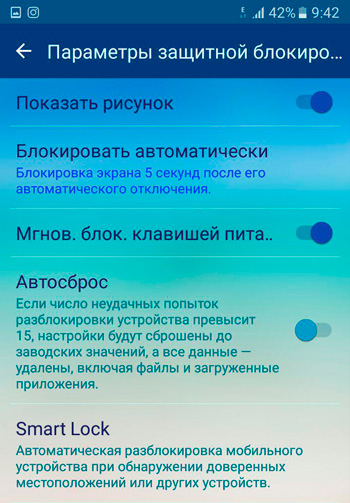
- Odaberite "Smart Lock", nakon čega morate unijeti lozinku ili ključ za otključavanje;
- Naizmjenično idemo na svaki odlomak funkcije i deaktiviramo ih;
- Otvorite "Postavke" - "Aplikacije", u potrazi za "Smart Lock", ovdje morate očistiti predmemoriju i izbrisati podatke.
Alat Google Smart Lock je višenamjenski i prikladan, ali je više usmjeren na ugodnu upotrebu nego sigurnost, jer iz uređaja ima puno informacija s otmice s uređaja. Ako se odlučite primijeniti opciju, trebali biste biti oprezni s uključivanjem dozvola kako bi napadači imali manje mogućnosti pristupa podacima pametnog telefona.
https: // www.YouTube.Com/Watch?V = fm39xmsr3bu
- « Shockwave Flash dodatak ne odgovara ili usporava rješenje računala za problem
- Eliminacija grafičkog sistemskog sučelja pogreške aplikacije »

